Ein benutzerdefiniertes Hintergrundbild passt sehr gut zu benutzerdefinierten App-Symbolen und benutzerdefinierten Widgets. Sie müssen kein Designer sein, um Ihre eigene Vollton- oder Farbverlaufstapete zu erstellen. Alles, was Sie brauchen, ist die Shortcuts-App auf Ihrem iPhone und iPad.
Verwendung der WallCreator-Verknüpfung von MacStorieskönnen Sie direkt auf Ihrem iPhone oder iPad ein einfarbiges Hintergrundbild oder ein Hintergrundbild mit Farbverlauf erstellen. Sie können das Hintergrundbild nach dem Zufallsprinzip generieren oder eine bestimmte Farbe angeben.
Als Abkürzungen ist WallCreator unglaublich einfach zu bedienen. Es erkennt automatisch, welches Gerät Sie verwenden, und generiert ein Hintergrundbild in der perfekten Größe, sodass Sie die Bildschirmauflösung Ihres iPhones oder iPads nicht kennen müssen.
Was cool ist, ist, dass die Verknüpfung sowohl den Hex-Code als auch einfache englische Namen für eine Farbe unterstützt. Wenn Sie also eine violette und blaue Tapete von oben nach unten erstellen möchten, können Sie dies in nur wenigen Sekunden tun.

Bevor Sie beginnen, müssen Sie die Funktion „Nicht vertrauenswürdige Kurzbefehle“ für die Kurzbefehle-App aktivieren. Mit dieser Einstellung können Sie aus dem Internet heruntergeladene Verknüpfungen ausführen.
Sobald dies erledigt ist, öffnen Sie die WallCreator-Verknüpfung in Safari (oder dem Standardbrowser Ihrer Wahl). Tippen Sie dann auf die Schaltfläche „Get Shortcut“.
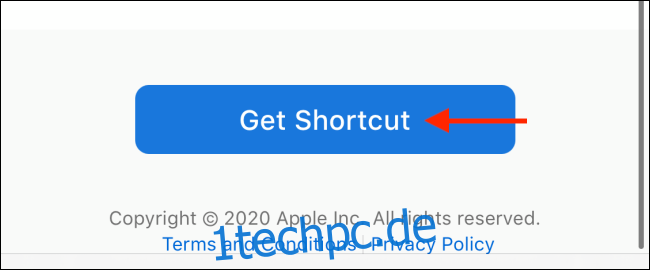
Diese Aktion öffnet die Verknüpfung in der Shortcuts-App. Scrollen Sie zum Ende der Seite und tippen Sie auf die Schaltfläche „Nicht vertrauenswürdige Verknüpfung hinzufügen“.
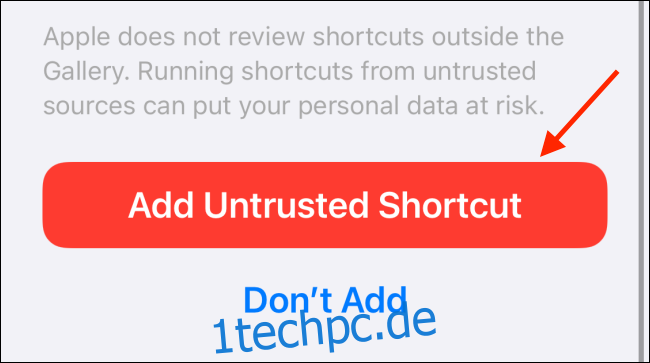
Die Verknüpfung wird nun der Registerkarte „Meine Verknüpfungen“ hinzugefügt. Tippen Sie von hier aus auf die Verknüpfung „WallCreator“, um sie zu verwenden.
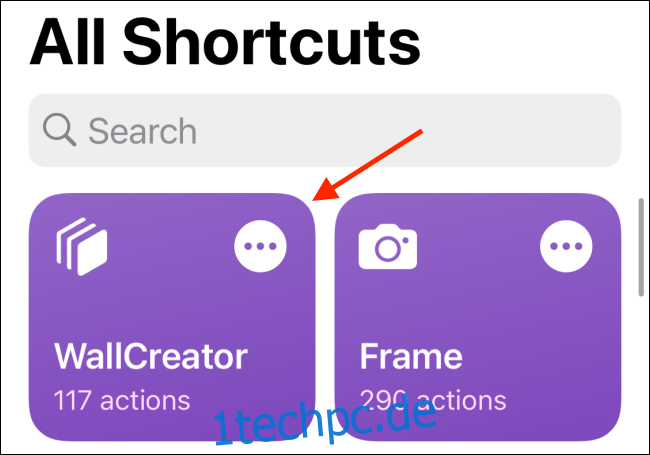
Der erste Schritt besteht darin, den Tapetentyp auszuwählen. Hier können Sie eine zufällige Farbe oder einen zufälligen Verlauf auswählen oder eine Volltonfarbe oder Verlaufsfarben angeben.
Das Generieren eines zufälligen Hintergrundbilds ist ganz einfach. Lassen Sie uns für dieses Beispiel einen diagonalen Farbverlauf erstellen. Wählen Sie die Option „Verlauf – Diagonal“.
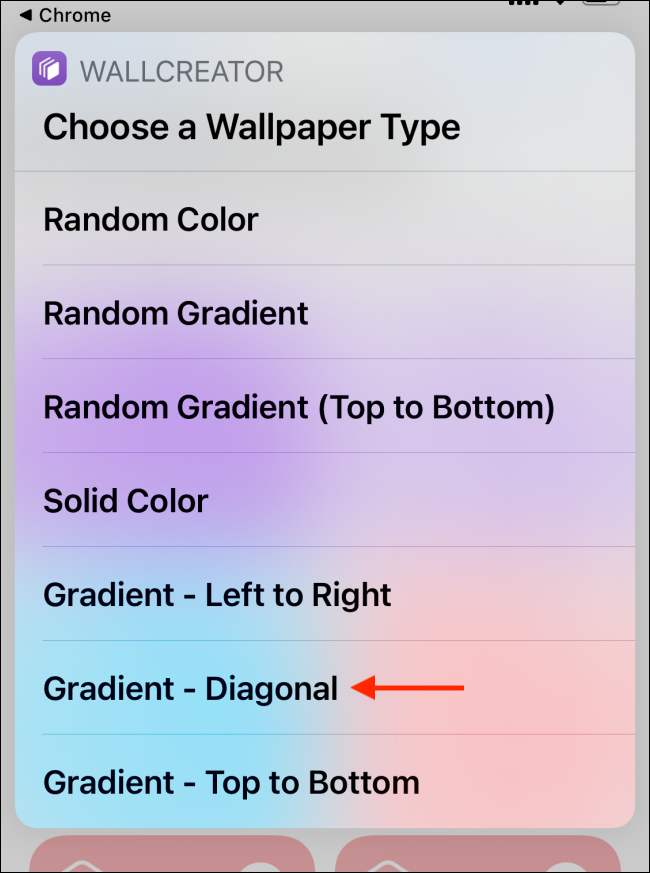
Geben Sie den ersten Farbnamen oder den Hex-Code ein und tippen Sie dann auf die Schaltfläche „Fertig“.
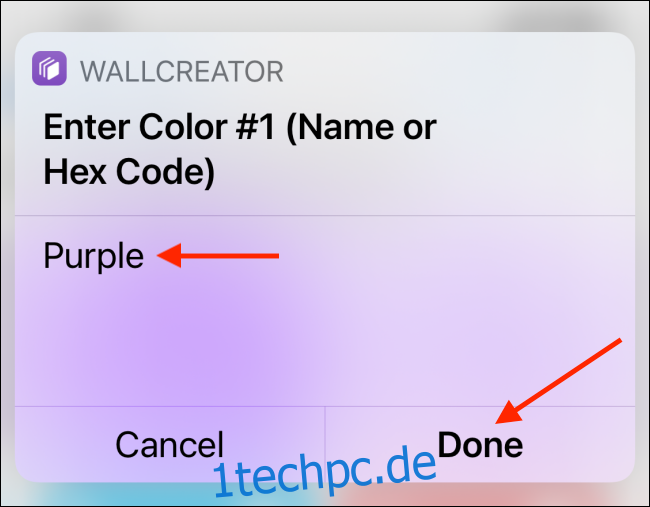
Geben Sie als Nächstes den zweiten Farbnamen oder Hex-Code ein und tippen Sie erneut auf die Schaltfläche „Fertig“.
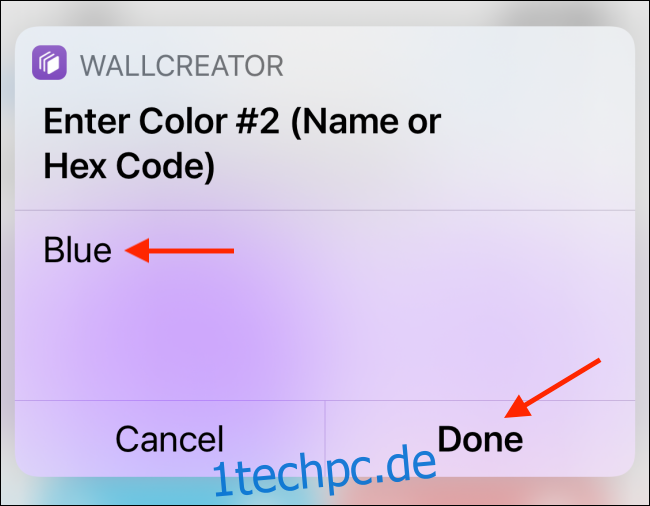
Sie sehen nun die Vorschau des Hintergrundbilds. Tippen Sie hier auf die Schaltfläche „Fertig“.
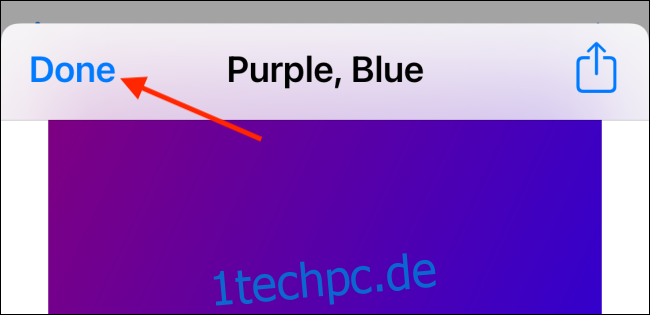
Wenn Sie die Verknüpfung zum ersten Mal verwenden, fragt WallCreator nach dem Zugriff auf Ihre Fotos. Tippen Sie auf die Schaltfläche „OK“, um die Verknüpfungsberechtigung für Ihre Bilder zu erteilen.
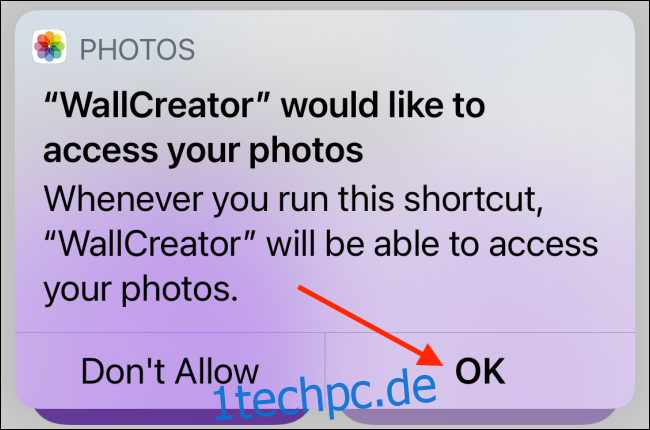
Tippen Sie im nächsten Banner auf die Option „Ja, speichern“, um das Hintergrundbild in Ihrer Fotobibliothek zu speichern.
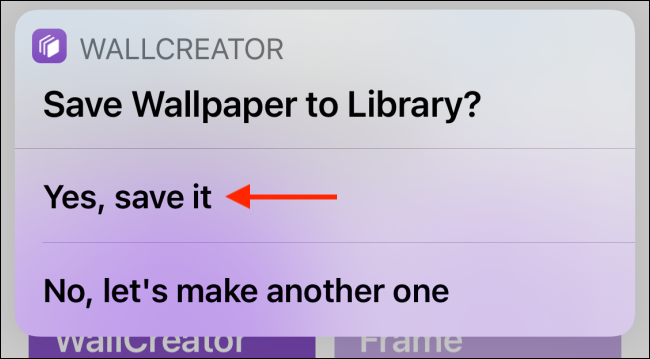
Sobald das Hintergrundbild gespeichert ist, tippen Sie auf die Schaltfläche „OK“, um den Shortcut-Vorgang zu beenden.
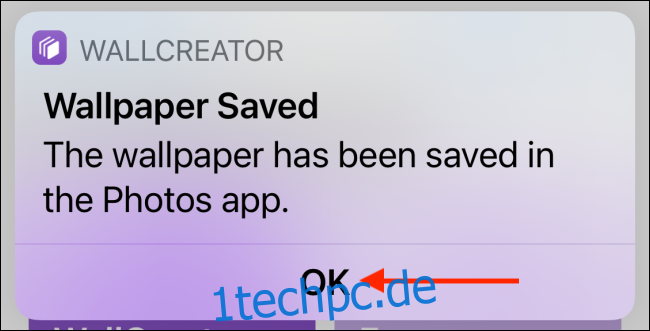
Sie können diesen Vorgang wiederholen, um so viele Hintergrundbilder zu erstellen, wie Sie möchten.
Sobald Sie ein Hintergrundbild erstellt haben, ist es an der Zeit, es zum Hintergrundbild auf Ihrem iPhone oder iPad zu machen.
Öffnen Sie dazu die App „Fotos“ und navigieren Sie zum Bild. Tippen Sie hier auf die Schaltfläche Teilen in der unteren linken Ecke des Bildschirms.
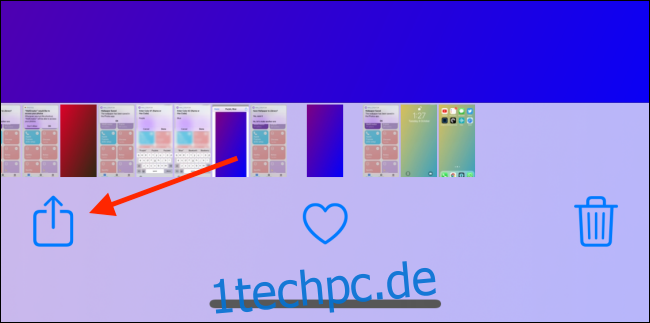
Wählen Sie nun die Option „Als Hintergrundbild verwenden“.
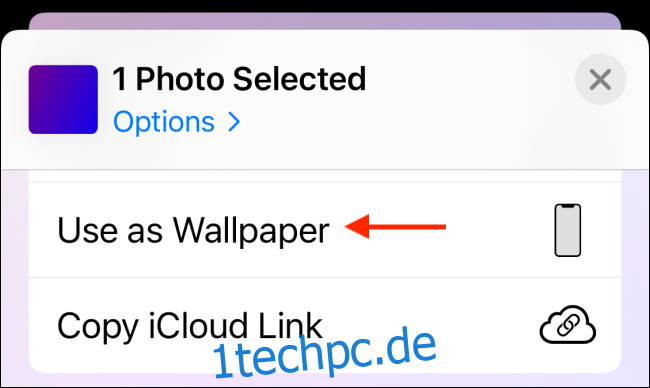
Tippen Sie im nächsten Bildschirm auf die Schaltfläche „Einstellen“.
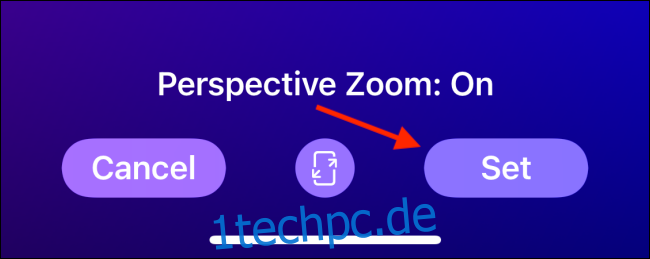
Sie können jetzt wählen, ob Sie das Hintergrundbild nur für Ihren Sperrbildschirm, den Startbildschirm oder beides festlegen möchten.
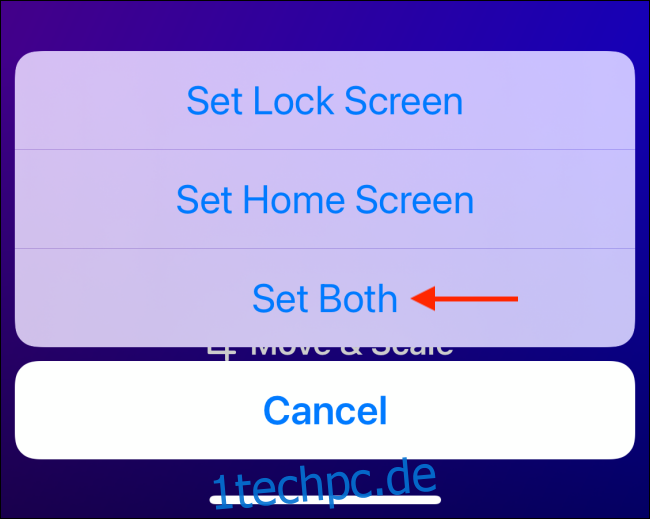
Und jetzt ist das Hintergrundbild fertig.
Möchten Sie mehr über Kurzbefehle erfahren? Werfen Sie einen Blick auf unsere iPhone Shortcuts-Anleitung.

